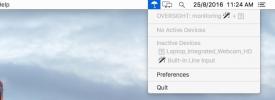Ako spravovať zväzok pre zvukové zariadenia s viacerými výstupmi v systéme MacOS
V systéme MacOS môžete vytvoriť zvukové zariadenie s viacerými výstupmi alebo agregované zvukové zariadenie a smerujte zvuk do viacerých zariadení naraz. Je dosť ľahké urobiť to, keď pochopíte koncept, ktorý je za ním. Prichádza s nedostatkom; žiadna regulácia hlasitosti. Keď nakonfigurujete viacvýstupové zariadenie, ovládače hlasitosti sa náhle deaktivujú. Klepnutím na tlačidlá ovládania hlasitosti na MacBooki sa zobrazí ovládací prvok hlasitosti pomocou tlačidla Zrušiť. Predvoľba zvuku v Systémových preferenciách tiež zobrazí neaktívny jazdec hlasitosti. Takto môžete spravovať objem zariadení s viacerými výstupmi v systéme MacOS.
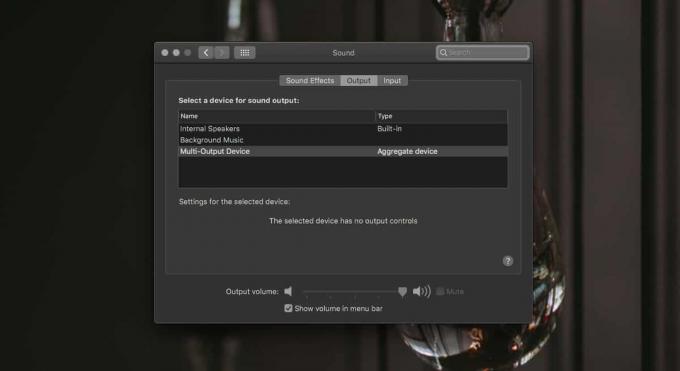
Hlasitosť pre zariadenia s viacerými výstupmi
Ak chcete zmeniť hlasitosť zariadení s viacerými výstupmi, musíte prejsť pomocou aplikácie Audio MIDI. Otvorte aplikáciu a vyberte zariadenie zo stĺpca vľavo. Skontrolujte, či sa pod ním nenachádzajú všetky zariadenia, ktoré boli pridané do zariadenia s viacerými výstupmi.
Na obrázku nižšie sú do viacvstupového zariadenia pridané dve rôzne zariadenia, ale pod ním sa zobrazuje iba jedno. Toto nie je problém, ale v menšej miere sa zmení spôsob spravovania zväzku.
Prvým zvukovým zariadením, ktoré je súčasťou tohto zariadenia s viacerými výstupmi, sú vstavané reproduktory a nezobrazujú sa pod týmto zariadením. V takom prípade vyberte zariadenie zo stĺpca vľavo a pomocou ovládača hlasitosti zmeňte hlasitosť.

Ďalej prejdite na ďalšie zariadenia uvedené vo viacvstupovom zariadení. Hlasitosť upravíte pomocou posúvačov hlasitosti na table vpravo. Hlasitosť zariadenia s viacerými výstupmi bude odzrkadľovať nové úrovne, ktoré ste nastavili.
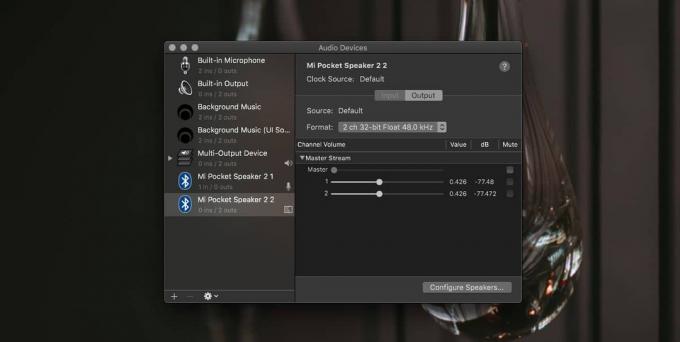
Zmeňte hlasitosť hlavného zariadenia
Existuje ešte jeden spôsob, ako zmeniť hlasitosť zariadenia s viacerými výstupmi, avšak toto zmení hlasitosť zariadenia ako celku a na jednotlivých úrovniach hlasitosti rôznych zariadení sa nič nezmení. Výsledkom môže byť tichšie zariadenie, ako by malo byť.
Určte, ktoré zvukové zariadenie je nastavené na hlavnom zariadení. Môžete to skontrolovať v aplikácii Audio MIDI. Vyberte viacvýstupové zariadenie a pozrite sa na rozbaľovaciu ponuku Hlavné zariadenie.
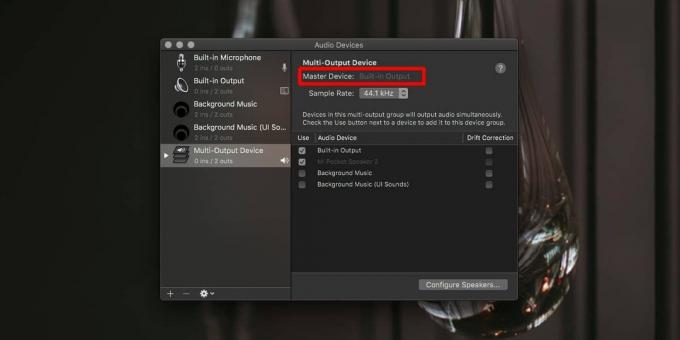
Otvorte systémové predvoľby a prejdite na Predvoľby zvuku. Vyberte kartu Výstup a vyberte zariadenie, ktoré sa používa ako hlavné zariadenie vo zvukovom zariadení s viacerými výstupmi. Po výbere použite hlasitosť na spodnej strane a zmeňte hlasitosť. Na tej istej karte sa zobrazí multifunkčné zariadenie, ktoré ste vytvorili. Po zmene hlasitosti hlavného zariadenia vyberte viacvýstupové zariadenie. Prehrávajte zvuk na počítači Mac a zmena hlasitosti sa prejaví na zariadení s viacerými výstupmi.
Vyhľadanie
Posledné Príspevky
10 najlepších aplikácií a tipov pre MacOS z roku 2016
Apple vydal MacOS Sierra v roku 2016 a hlavnou črtou v tejto verzii...
Ako získať virtuálny dotykový panel v systéme MacOS
Apple neobnoví svoju zostavu Mac tak často ako iPhone. Najnovšia in...
100 najlepších aplikácií pre Mac roku 2012
Uplynul ďalší rok a bol to dobrý program pre aplikácie OS X. Pokrač...